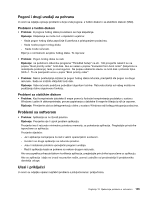Lenovo ThinkPad X1 (Bosnian) User Guide - Page 157
Problemi s čitačem otiska prsta, Rješenje, Problem, Start, Control Panel Upravljačka ploča
 |
View all Lenovo ThinkPad X1 manuals
Add to My Manuals
Save this manual to your list of manuals |
Page 157 highlights
Rješenje: Koristite hardversku kontrolu glasnoće. To se događa jer ugrađeni softver Synthesizer ne podržava kontrolu. • Problem: Zvuk se ne može potpuno isključiti čak i ako glavnu kontrolu glasnoće postavite na minimalnu razinu. Rješenje: Slab zvuk i dalje se čuje čak i ako se glavna kontrola glasnoće postavi na minimalnu razinu. Da biste potpuno isključili zvuk, prijeđite na glavnu kontrolu glasnoće i odaberite Mute speakers (Isključi zvuk zvučnika). • Problem: kada se tijekom reprodukcije zvuka na računalo priključe slušalice, zvučnik ne reproducira zvuk u načinu rada MULTI-STREAM funkcije SmartAudio. Rješenje: Po priključenju slušalica zvuk se automatski preusmjerava u njih. Želite li zvuk ponovo slušati iz zvučnika, ne zaboravite te zvučnike postaviti kao zadani uređaj. Postupak je sljedeći: 1. Kliknite Start ➙ Control Panel (Upravljačka ploča) ➙ All Control Panel Items (Sve stavke upravljačke ploče). 2. Kliknite ikonu SmartAudio. Otvara se prozor SmartAudio. 3. Pregledajte uređaje za reprodukciju. Ako ste priključili slušalice, slušalice će se automatski postaviti kao zadani uređaj i kvačicom će biti označena ikona za te slušalice. 4. Da biste kao zadani postavili drugi uređaj, jednostavno dvokliknite ikonu za te zvučnike. Kvačica će tada stajati kraj te ikone. 5. Pokrenite reprodukciju zvuka putem programa za glazbu kao što je Windows Media Player. Provjerite izlazi li zvuk iz zvučnika. Više pojedinosti potražite u pomoći za SmartAudio. Problemi s čitačem otiska prsta • Problem: Površina čitača je prljava, zamrljana ili vlažna. Rješenje: Nježno očistite površinu čitača suhom, mekanom tkaninom koja ne ostavlja dlačice. • Problem: Čitač često ne uspijeva upisati ili provjeriti autentičnost otiska prsta. Rješenje: Ako je površina čitača prljava, zamrljana ili vlažna, nježno očistite površinu čitača suhom, mekanom tkaninom koja ne ostavlja dlačice. Ako je vaš prst u nekom od sljedećih stanja, možda ga nećete uspjeti registrirati ili provjeriti autentičnost njegovog otiska: - Koža na prstu je nabrana. - Prst je grub, suh ili ozlijeđen - Prst je vrlo suh. - Prst je prašnjav, prljav ili mastan. - Površina prsta nije ista kao prilikom prijave otiska prsta - Prst je mokar. - Koristi se prst koji nije registriran. Situaciju možete poboljšati na sljedeći način: - Očistite ili obrišite ruke i uklonite prljavštinu ili vlagu s prstiju. - Registrirajte drugi prst i njime se koristite prilikom provjere autentičnosti. - Ako su vam ruke presuhe, namažite ih nekim losionom za ruke. Poglavlje 10. Rješavanje problema s računalom 141